Uuden Word-asiakirjan tallentaminen Twebiin
Microsoft Word -ohjelmassa on mahdollista laatia ja tallentaa asiakirja suoraan asiakirjahallintaan (Tweb). Tweb-järjestelmään tallennukseen liittyvät toiminnot on sijoitettu Apuohjelmat-välilehdelle.
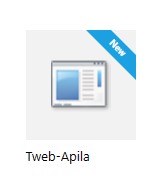
Jos Word-ohjelmassasi ei ole Apuohjelmat-välilehteä, tulee sinun asentaa Twebin Office-lisäosa työpöytäsi Software Centerin kautta (Tweb -Apila).
Huom! Tämäkin toiminto on käytettävissä vain Jamkin sisäverkossa tai työmatkalla remote-etäyhteyden kautta.
Uuden asiakirjan laatiminen ja tallentaminen Twebiin
Avaa Word-ohjelmisto ja aloita uuden asiakirjan laadinta normaaliin tapaan. Muistathan käyttää Jamkin asiakirjamalleja! Löydät ne joko ELMO -intran asiakirjahallinnon sivuilta tai Jamkin verkossa ollessasi Wordin asiakirjamalleista:
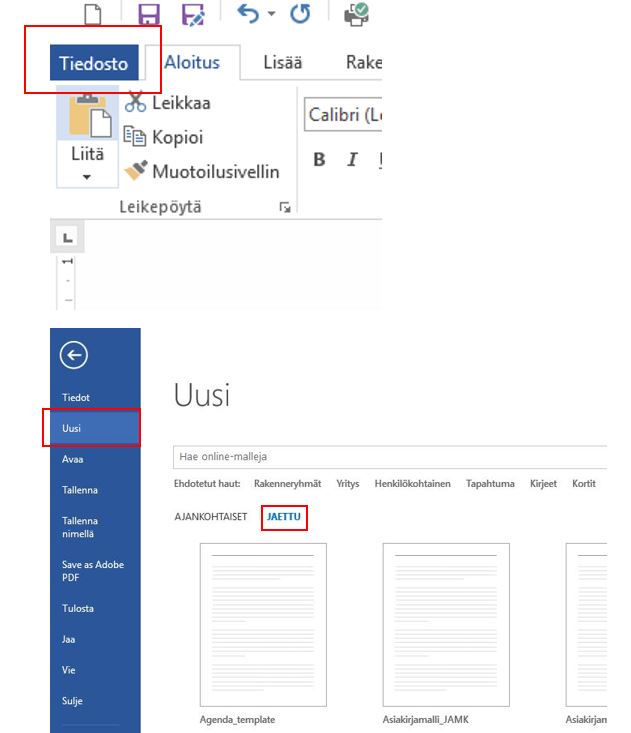
Kun olet laatinut asiakirjan ja se on valmis tallennettavaksi, valitse Apuohjelmat -välilehti ja klikkaa Tallenna asiakirja Twebiin -painiketta.

Tallennusnäkymä tulee Wordin oikean reunaan.
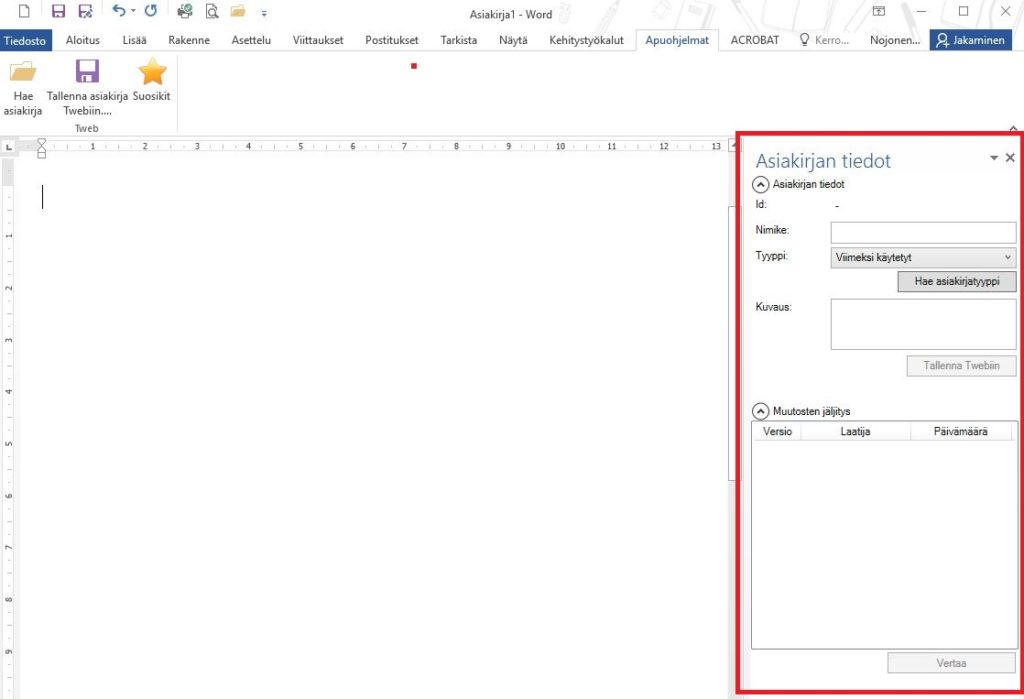
Asiakirjalle tulee antaa seuraavat pakolliset tiedot:
- Kirjoita Nimike-kenttään asiakirjan otsikko, esimerkiksi
Johtoryhmän muistio 1/2017 (JAMK/LIKE)
Katso lisää asiakirjan Jamkin asiakirjan nimeämiskäytänteistä täältä.
- Valitse Tyyppi-kenttään asiakirjatyyppi. Asiakirjan tyyppi tulee valita Jamkin Tiedonohjaussuunnitelmasta (TOS) tehtävän mukaisesti – ei arvaamalla. Lisää asiakirjatyypistä löydät täältä. Valitse tyyppi Viimeksi valituista tai hae tyyppi TOSista klikkaamalla Hae asiakirjatyyppi- painiketta.
Kun asiakirjalla on otsikko (nimike) ja tyyppi valittuna, klikkaa Tallenna Twebiin -painiketta. Tämän jälkeen ohjelma antaa sinulle ilmoituksen Asiakirja tallennettiin Twebiin. Lisäksi Id-kentässä näkyy Twebiin tallentuneen asiakirjan yksilöivä id-numero.
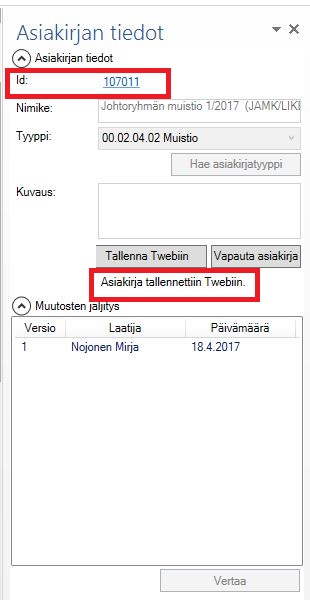
Klikkaa Vapauta asiakirja-painiketta, mikäli et halua tehdä lisää muutoksia. Asiakirja tallentuu Twebiin luonnoksena ja voit jatkaa käsittelyä Twebissä tai edelleen Wordissa.